解除win10防火墙对远程桌面限制的操作方法
我们都知道系统里有一个名叫远程桌面的功能,这个功能一般的用户可能平时用的不多,而对于一些特殊职业,特殊的用户来说会经常的用户到,你比如说外资企业员工或者有web服务器的公司员工,就是如此,不过有用户也会遇到一些不愉快的事情,例如win10远程桌面被防火墙限制,这该怎么解决呢?下面小编就向大家简单的介绍一下win10防火墙去掉对远程桌面的限制的方法,希望可以帮助大家。
许多时候系统下的某些操作没有法进行就是被防火墙禁用了,比如远程桌面,为了让远程桌面顺利进行,就要解除防火墙的相关限制,那么win10系统怎么去除防火墙对远程桌面的限制呢?下面就和小编一起来看看吧。
解除win10防火墙对远程桌面限制的操作方法:
一、点击控制面板,接着在控制面板上找到“系统”-“安全”-“防火墙”-“允许应用或功能通过windows防火墙”项。
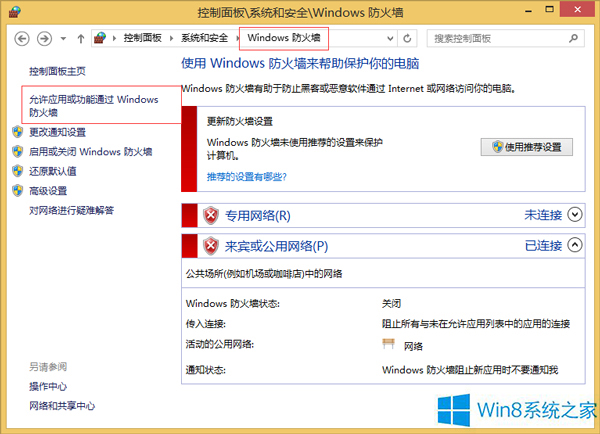
二、然后进行更改,在跳出的界面上,选中“远程桌面”,将包括远程的所有项全部勾选。
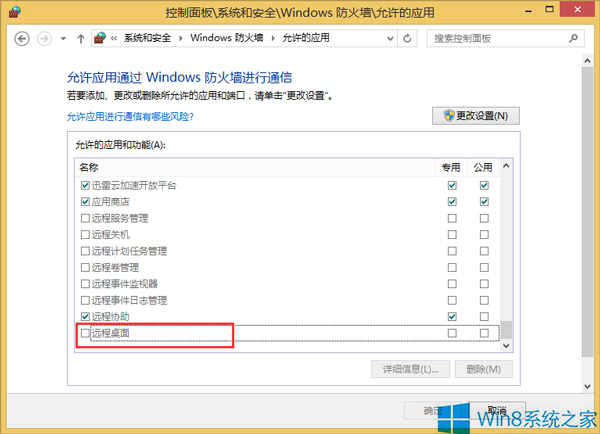
三、勾选完毕后,再打开确定按钮保存,便可退出。
以上介绍的内容就是关于解除win10防火墙对远程桌面限制的具体操作步骤,不知道大家学会了没有,如果你的某些程序没有法使用,不妨看看是不被防火墙限制了。有需要的朋友可以参考一下小编介绍的方法,过程很简单,希望大家会喜欢,谢谢!!!了解更多的教程资讯亲关注我们系统天地网站~~~










